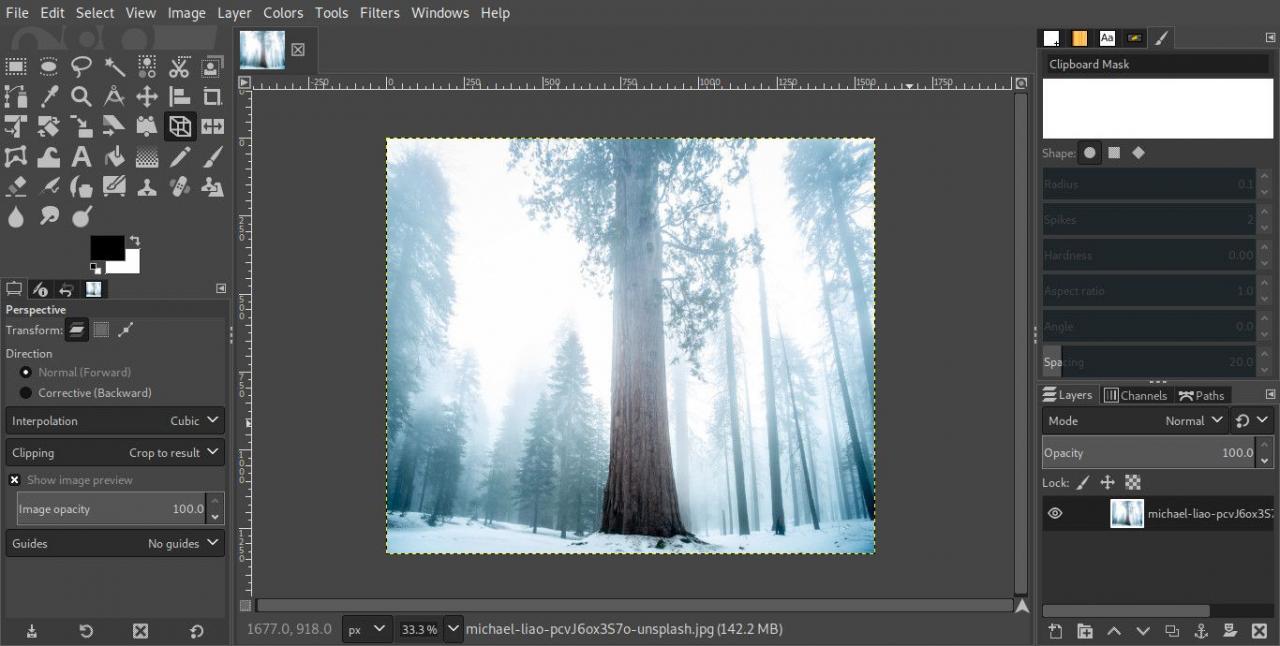GNU Image Manipulation Program, jinak známý jako GIMP, je svobodný software, který se používá k úpravám, retušování a manipulaci s obrázky.
Upravte perspektivu fotografie v GIMPu
Pravděpodobně máte ve své sbírce fotografie vysokých budov. Můžete si všimnout, že se strany zdají nahoře šikmo dovnitř kvůli perspektivě, ze které byla fotografie pořízena. Můžeme to opravit pomocí nástroje pro perspektivu v GIMPu. To bude fungovat s jakýmkoli obrázkem, který má vysoký objekt. Zde použitý příklad je strom.
-
Otevřete GIMP a načtěte svou fotografii.
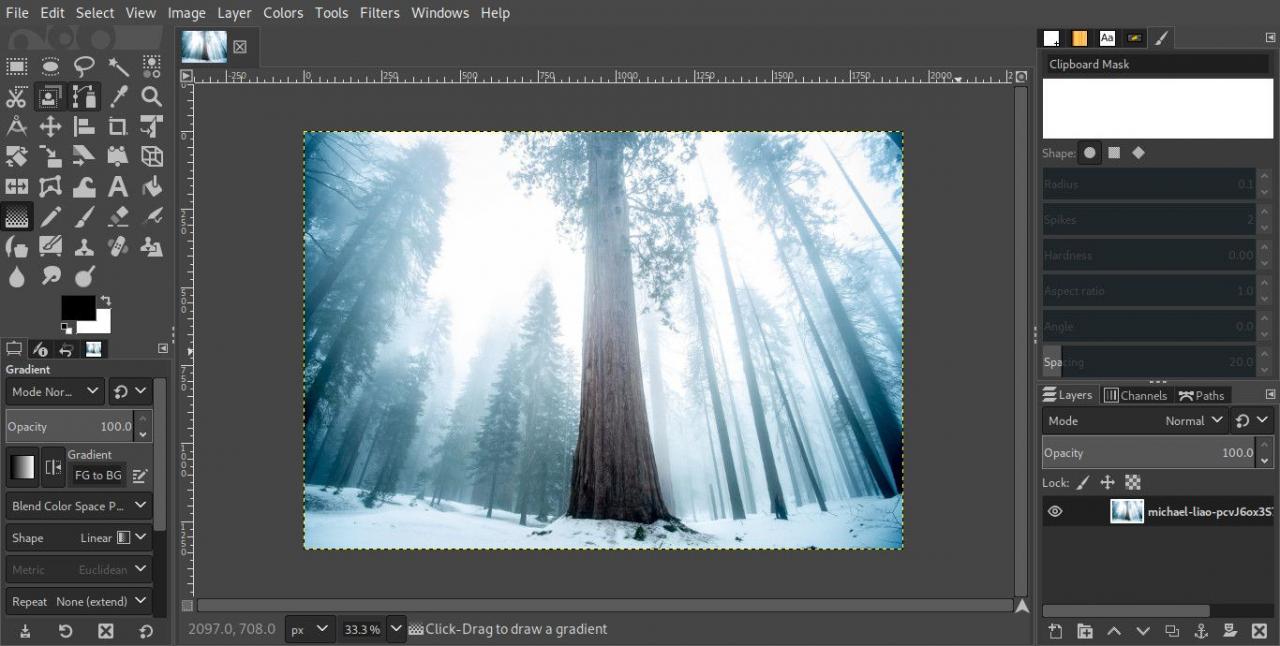
-
Přetáhněte sadu pokynů, jednu pro každou stranu, kolem objektu, u kterého chcete upravit perspektivu. Vytáhnete vodítka přímo z horní a levé strany projektu v GIMPu. Zkuste je umístit tak, aby byly přesně tam, kde by se váš objekt dotýkal korigované perspektivy.

-
Vybrat Nástroj Perspective ze sady nástrojů. Ikona vypadá jako 3D rámeček s drátěným rámem.
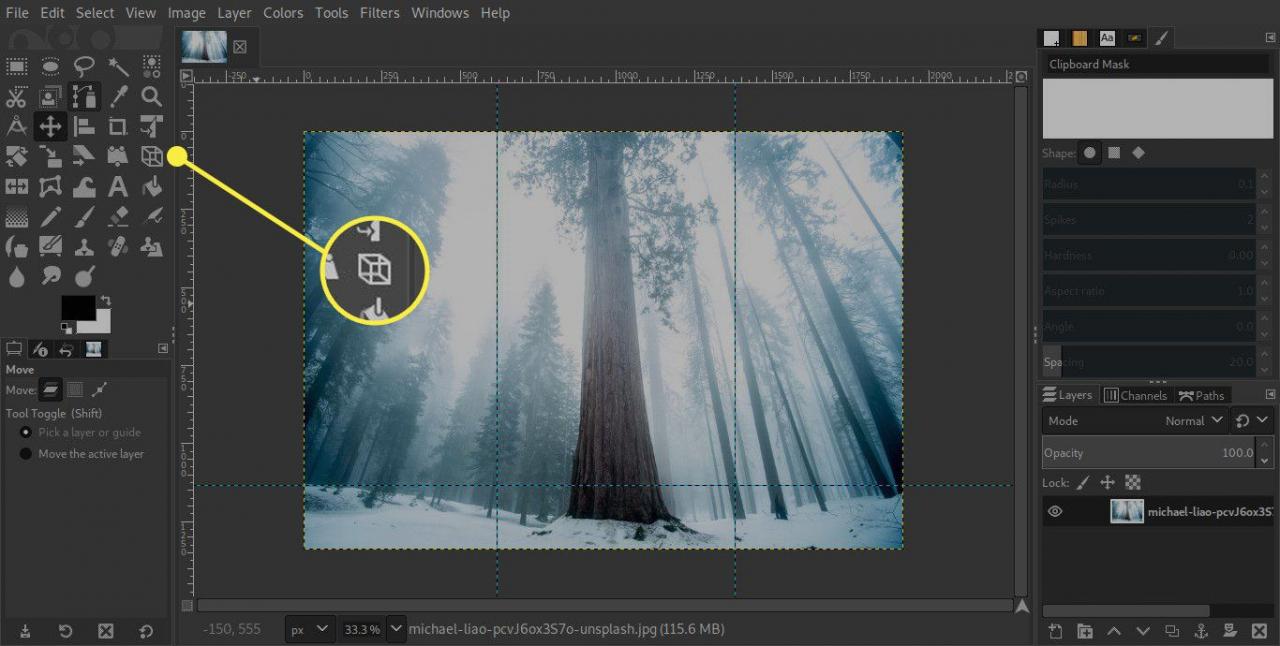
-
Věnujte pozornost možnostem Perspective Tool hned pod sadou nástrojů. Ujistěte se, že nastavení je následující:
- Směr: Normální (vpřed)
- Interpolace: krychlový
- Ořez: Výsledek ořízněte
- Zobrazit náhled obrázku: X
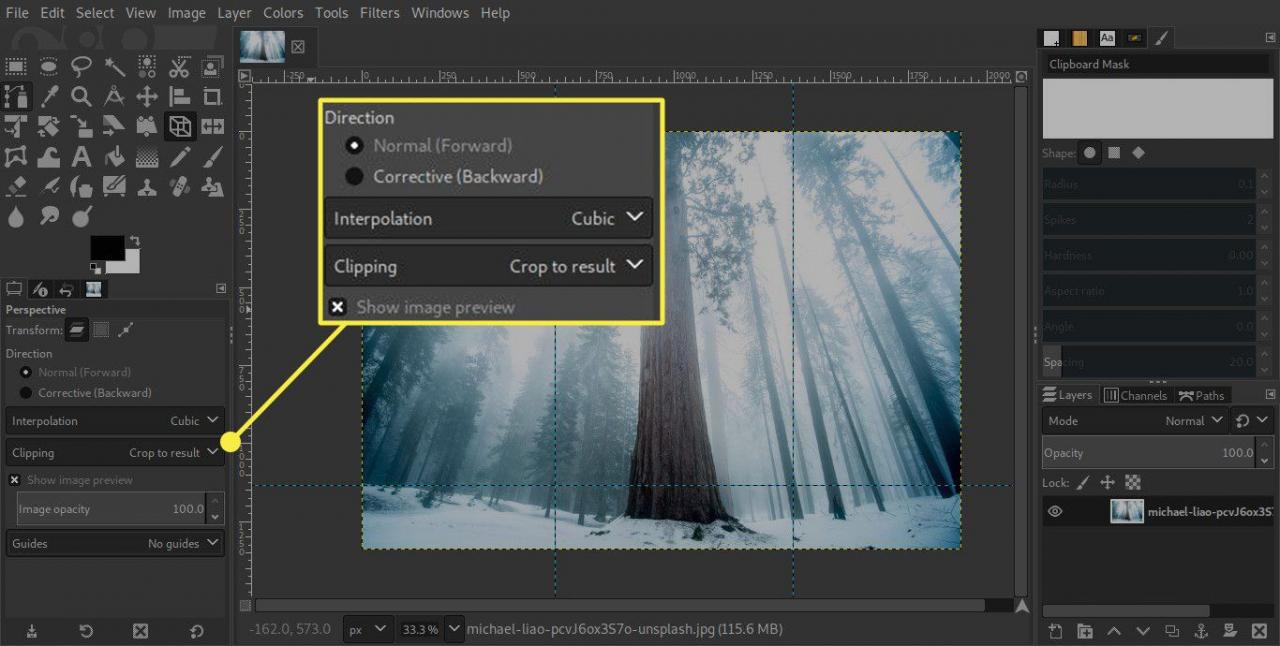
-
Chcete-li nástroj aktivovat, vyberte obrázek. Zobrazí se dialog Perspektiva a v každém ze čtyř rohů obrázku uvidíte čtverečky.
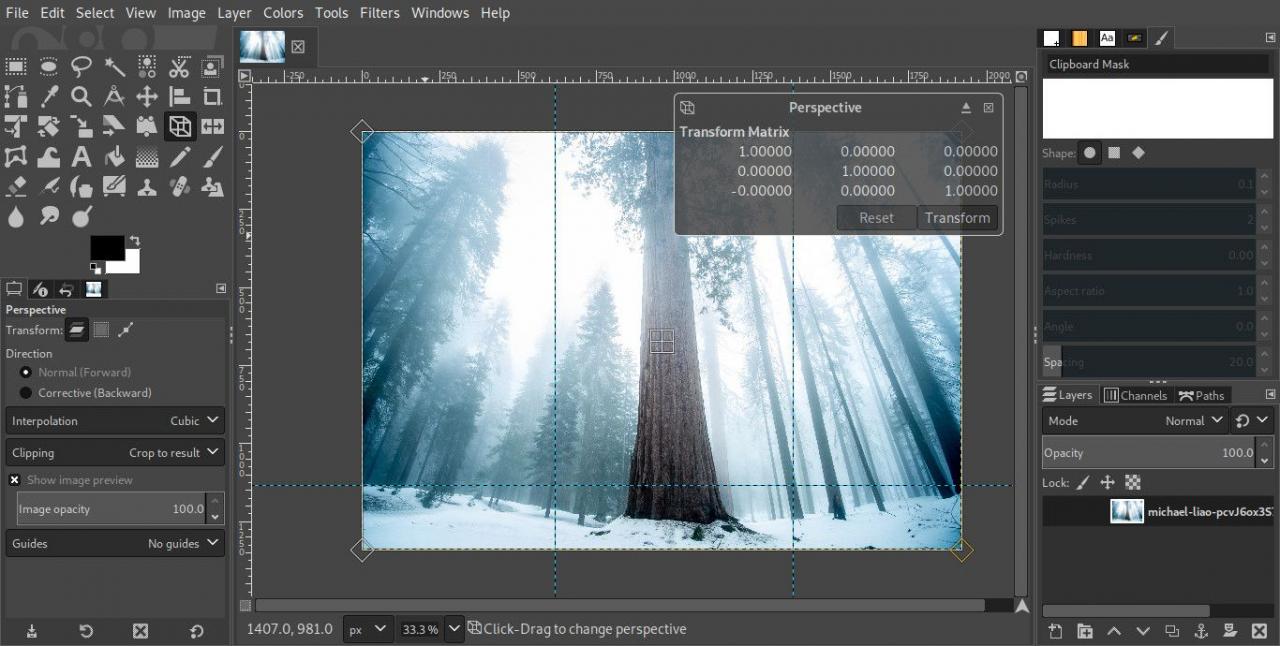
-
Přetažením rohových čtverců můžete změnit perspektivu svého obrázku. Směr a vzdálenost závisí na vašem obrázku. Obecně platí, že přetažením horních čtverců ven a spodních čtverců dovnitř pomůžete napravit svoji perspektivu.
Pokud je perspektivní dialog v cestě, odpojte jej stisknutím ikony, která vypadá jako vysunutí.
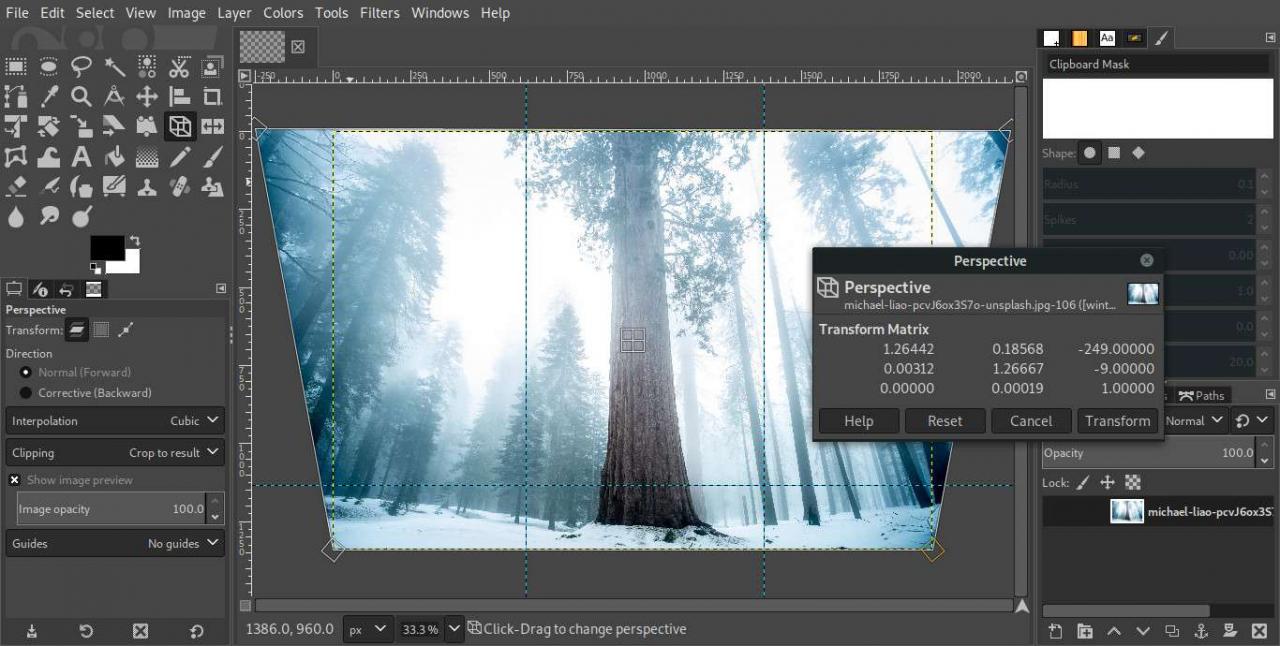
-
Když máte vše nastaveno, stiskněte Změnit aby to bylo konečné.
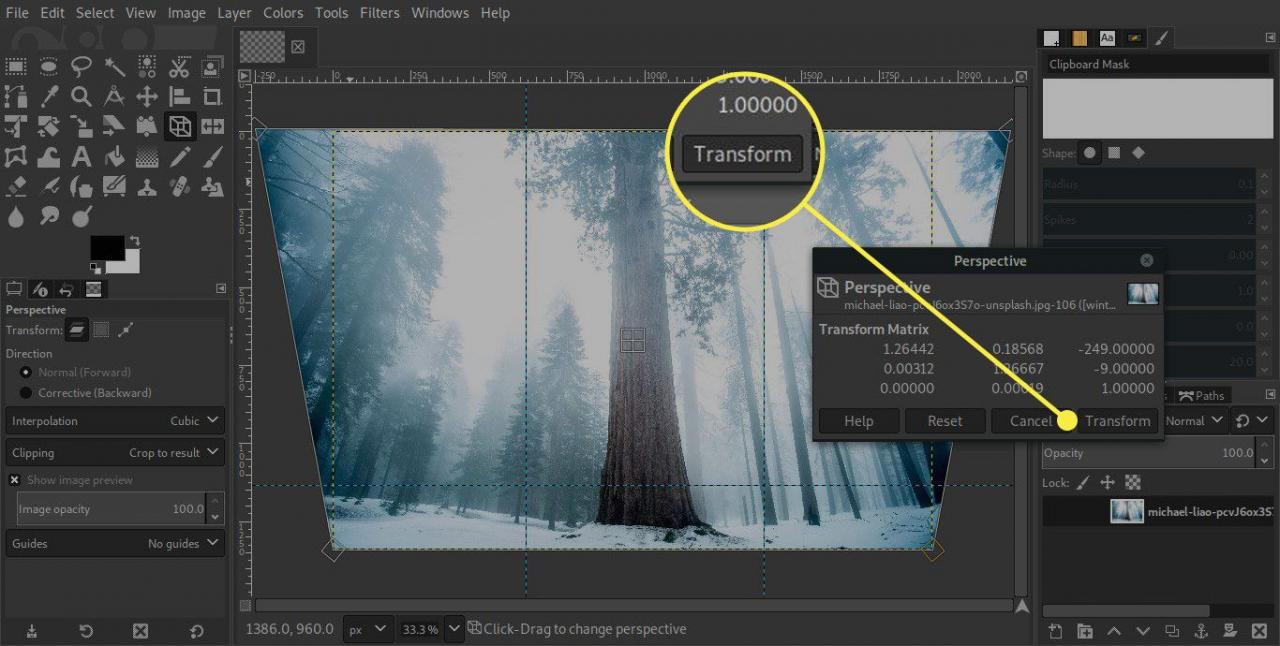
-
Pokud jste přetáhli do některého z rohů, uvidíte kolem obrázku prázdné místo. Tento prostor je třeba oříznout. Vybrat Obraz v horním menu následuje Oříznout na obsah.
Na starších verzích GIMP Oříznout na obsah byl Autocrop Image.

-
Výsledek po oříznutí je menší, ale nebudete mít toto prázdné místo.
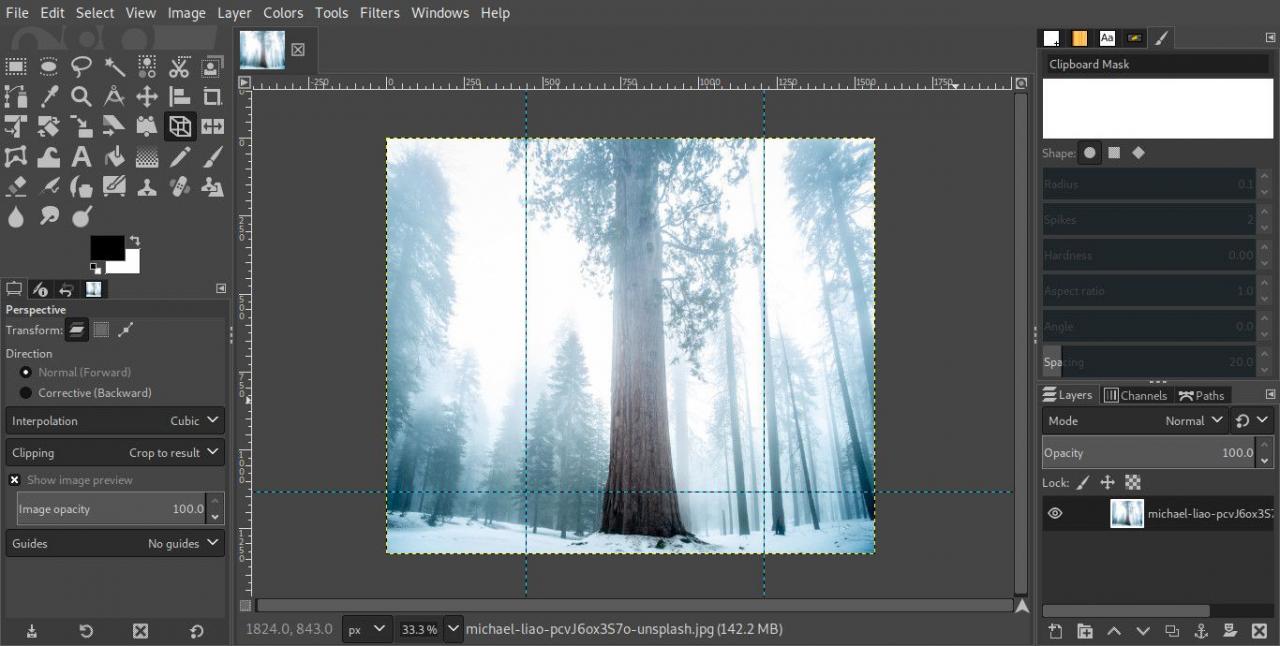
-
Dále odstraňte vodítka z obrázku. Vybrat Obrázek> Průvodci> Odebrat všechny průvodce.
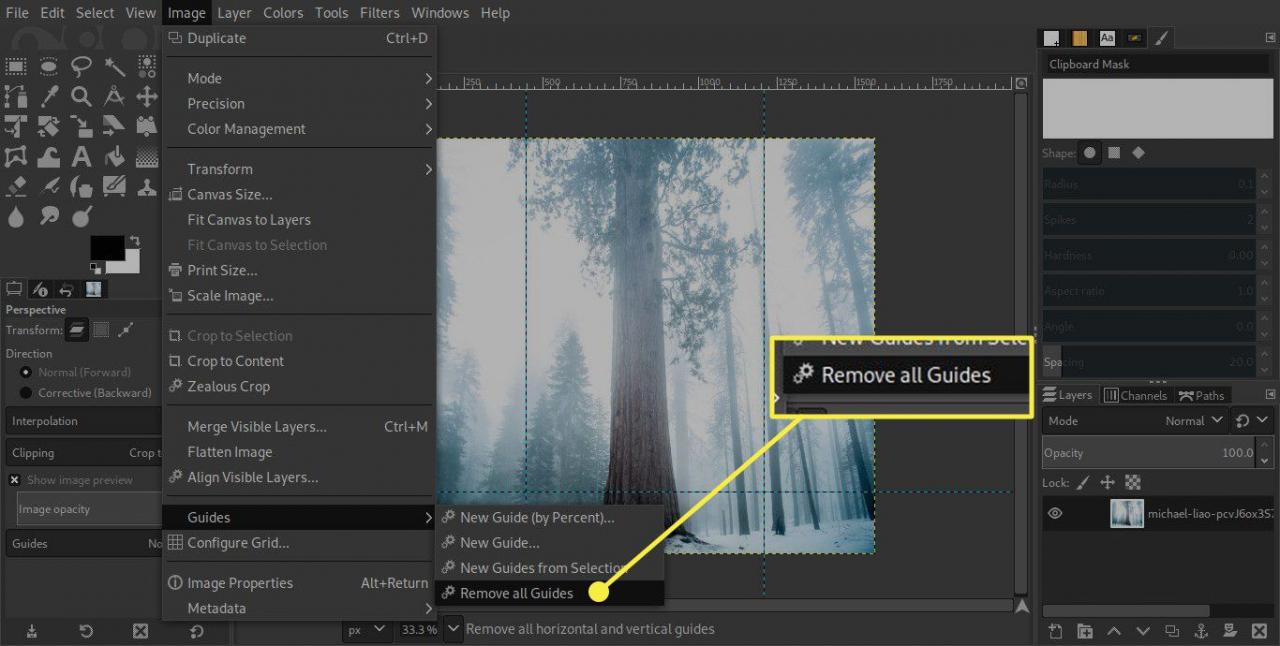
-
Hotový výsledek je připraven k exportu.